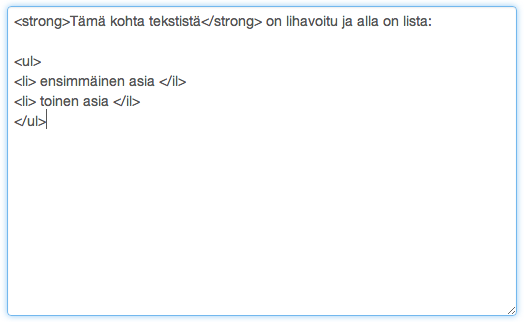Editorit Moodlessa
|
Moodlessa on tekstin muotoiluun useita tekstin muokkausteditorivaihtoehtoa. Oletuseditori on yleensä näköisnäyttö, koska usein Moodlen käyttäjät haluavat nähdä tekstin lopputuloksen samalla kun tuottavat tekstiä. Tällaista editoria voidaan nimittää esimerkiksi WYSIWYG-, TinyMCE, Atto tai Rich Text -editoriksi. Moodlen eri versioissa ja eri organisaatioilla on usein hieman erilaiset editorit käytössään. Esimerkiksi Helsingin yliopiston Moodlen 2.8 versiossa käytetään oletuseditorina Atto-editoria, mutta sen voi halutessaan vaihtaa hiukan monipuolisempaan TinyMCE-editoriin tai tekstialueeseen (tekstin muokkaaminen kokonaan ilman editoria). 1. Atto-editori 2. TinyMCE-editori
Pysyvä editorivalinta tallennetaan omista profiili-asetuksista, mikäli oletuseditoria halutaan vaihtaa.
|
Kuva 1: TinyMCE HTML-editori
Editorin perustyökalurivi sisältää kaikkein käytetyimmät työkalut (tekstin muotoilu, lihavointi, kursivointi, listat, linkin lisääminen, kuvan lisääminen, median lisääminen, hallitse upotettuja tiedostoja) näyttää tältä:
Editorin koko työkaluvalikoiman saa auki ylärivin vasemmanpuolisimmasta painikkeesta "Toolbar Toggle". Sieltä löytyy muun muassa kokoruututila ja "Liitä Wordistä" toiminnot (oikealla alhaalla).
Kuva 2: Tekstialue (ilman muotoilutyökaluja)
Joskus käyttäjälle näytetään pelkkä tekstialue, vaikka hänen profiilissaan olisi valittuna jokun Moodlen käyttämistä editoreista. Tarkista tällöin Java script -asetukset selaimeltasi.
Usein kysyttyjä kysymyksiä
| Miten kirjoitan matemaattisia kaavoja Moodlessa? |
| Tekstin kopiointi MS Wordista Moodleen |
Katso tarvittaessa eri Moodle-versioiden mukaiset ohjeet omilta sivuiltaan: Editorit Moodlessa 2.5, Editorit Moodlessa 2.6